Bạn đang tò mò về Windows Copilot là gì – công cụ trợ lý ảo mới mẻ giúp bạn thao tác máy tính nhanh hơn và thông minh hơn? Với khả năng tích hợp trí tuệ nhân tạo vào hệ điều hành Windows, Copilot không chỉ hỗ trợ tìm kiếm, xử lý văn bản mà còn giúp bạn điều chỉnh cài đặt và giải đáp mọi thắc mắc trong tích tắc. Bài viết dưới đây sẽ giúp bạn hiểu rõ Copilot, cách kích hoạt và sử dụng từ A đến Z một cách dễ hiểu và chi tiết.
Windows Copilot là gì?
Windows Copilot là một tính năng mới được Microsoft tích hợp trực tiếp vào hệ điều hành Windows nhằm nâng cao trải nghiệm người dùng thông qua trợ lý ảo thông minh. Công cụ này sử dụng công nghệ trí tuệ nhân tạo để hỗ trợ bạn thao tác nhanh chóng, tìm kiếm thông tin, điều chỉnh cài đặt và thực hiện nhiều tác vụ thường ngày trên máy tính một cách linh hoạt.
Trước khi Copilot xuất hiện, người dùng thường phải mở nhiều cửa sổ, tìm kiếm thủ công hoặc thực hiện hàng loạt thao tác để hoàn thành một việc đơn giản.

Giờ đây, bạn có thể trò chuyện với Copilot ngay trên màn hình như một người bạn đồng hành. Bạn có thể hỏi Copilot cách bật chế độ tối, tạo email, tóm tắt tài liệu hay thậm chí là yêu cầu giải thích một thuật ngữ công nghệ. Tất cả đều diễn ra ngay trong giao diện quen thuộc của Windows.
Để sử dụng Copilot hiệu quả, bạn không cần học thêm thao tác mới. Giao diện của công cụ này được thiết kế trực quan, dễ tiếp cận, cho phép người dùng tương tác qua văn bản tự nhiên. Mỗi câu lệnh bạn đưa ra sẽ được xử lý nhanh và trả kết quả chính xác trong vài giây. Việc tích hợp Copilot vào Windows đánh dấu một bước tiến lớn trong việc kết hợp AI với hệ điều hành.
Các tính năng nổi bật của Windows Copilot
Trợ lý ảo thông minh: Khi tìm hiểu Copilot là gì, bạn sẽ thấy đây là một trợ lý AI có thể trò chuyện với bạn bằng ngôn ngữ tự nhiên, giúp thực hiện các tác vụ trên máy tính một cách dễ dàng hơn.
Tích hợp sẵn trong Windows: Một điểm nổi bật tiếp theo chính là khả năng hoạt động liền mạch trong hệ điều hành Windows, không cần cài thêm ứng dụng hay tiện ích ngoài nào.
Hỗ trợ thay đổi cài đặt: Với Copilot, người dùng có thể điều chỉnh nhanh các thiết lập như bật chế độ tối, điều chỉnh độ sáng hoặc mở ứng dụng thông qua vài dòng nhập đơn giản.
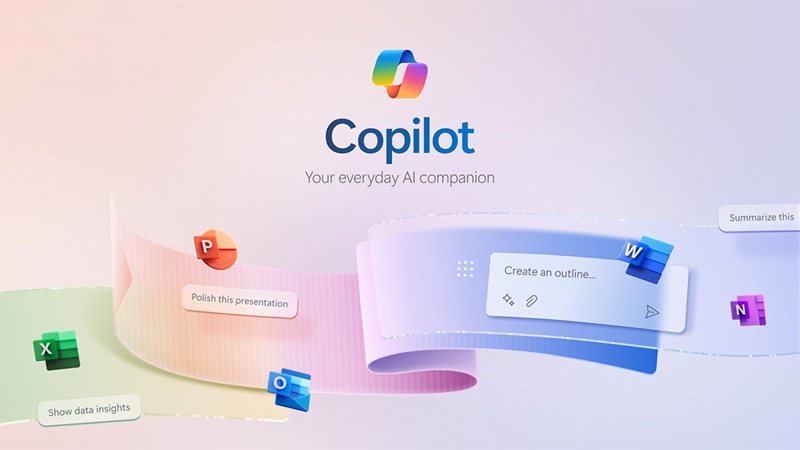
Tìm kiếm và tóm tắt thông tin: Khi thắc mắc Copilot là gì, hãy nhớ rằng công cụ này có thể tìm kiếm dữ liệu và tóm tắt văn bản giúp bạn tiết kiệm thời gian đọc hiểu.
Tạo nội dung nhanh chóng: Một tính năng thú vị của Copilot là khả năng hỗ trợ bạn viết email, soạn văn bản hoặc tạo ghi chú chỉ bằng vài gợi ý ngắn gọn.
Hỗ trợ học tập và công việc: Nếu đang tìm hiểu Copilot là gì, bạn sẽ bất ngờ khi biết nó có thể giải thích khái niệm, hướng dẫn thao tác và hỗ trợ xử lý công việc cực kỳ tiện lợi.
Tốc độ phản hồi ấn tượng: Copilot cho phép bạn tương tác mượt mà, phản hồi nhanh, không gây gián đoạn kể cả khi chạy nhiều ứng dụng cùng lúc.
Cách kích hoạt tính năng Windows Copilot
Để sử dụng được các tiện ích thông minh mà Windows Copilot mang lại, bạn cần thực hiện một vài bước đơn giản để kích hoạt tính năng này trên máy tính. Trước hết, bạn cần truy cập vào mục Cài đặt (Setting), sau đó chọn Windows Update. Tại đây, hãy nhấn vào Check for updates để kiểm tra và tải về phiên bản Windows 11 mới nhất. Việc cập nhật là điều kiện cần để Copilot hoạt động ổn định.
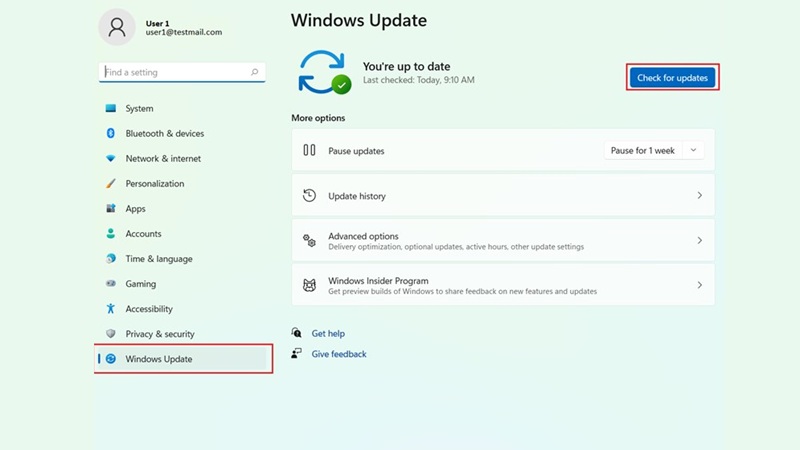
Khi quá trình cập nhật hoàn tất, hệ thống sẽ yêu cầu bạn khởi động lại thiết bị. Đây là bước quan trọng giúp hệ thống áp dụng các thay đổi vừa cập nhật. Sau khi máy tính khởi động lại, bạn quay lại mục Cài đặt, chọn phần Cá nhân hóa (Personalization) và tiếp tục truy cập vào mục Thanh tác vụ (Taskbar).
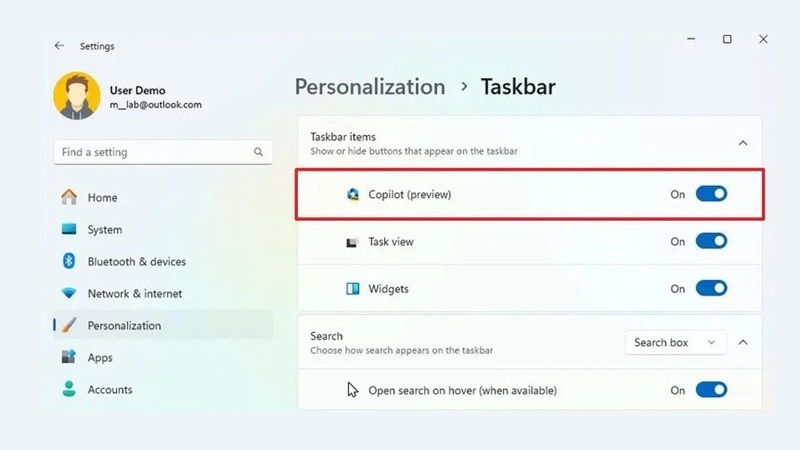
Tại phần thiết lập thanh tác vụ, bạn sẽ thấy một tùy chọn liên quan đến Copilot là gì. Lúc này, chỉ cần bật công tắc để kích hoạt tính năng. Sau khi đã hoàn tất các bước trên, biểu tượng Copilot sẽ xuất hiện ngay trên thanh Taskbar.
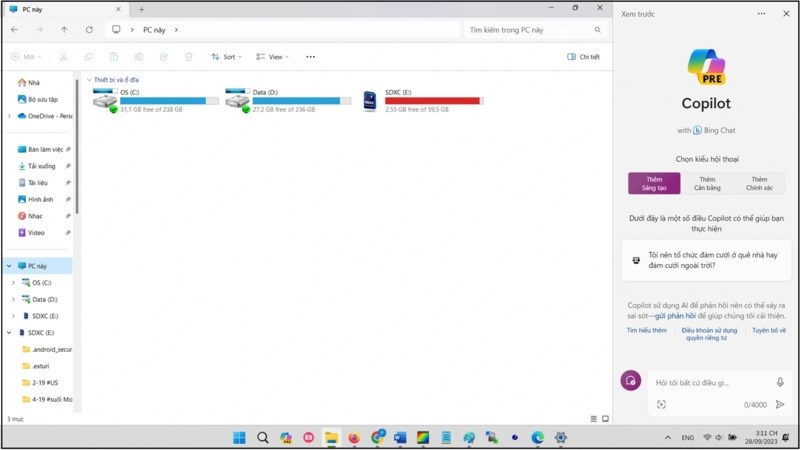
Đến đây, bạn đã có thể nhấn vào biểu tượng Copilot và bắt đầu trải nghiệm những tiện ích mà trợ lý ảo này mang lại. Từ hỗ trợ thao tác nhanh đến gợi ý thông minh, Copilot hứa hẹn sẽ là người bạn đồng hành hữu ích trong quá trình sử dụng máy tính.
Cách sử dụng tính năng Windows Copilot là gì?
Để bắt đầu sử dụng Windows Copilot, bạn cần thao tác theo một quy trình đơn giản. Trước hết, hãy nhấp vào biểu tượng Copilot nằm trên thanh Taskbar. Nếu muốn nhanh hơn, bạn có thể nhấn tổ hợp phím Windows + C để mở nhanh giao diện trò chuyện với Copilot.
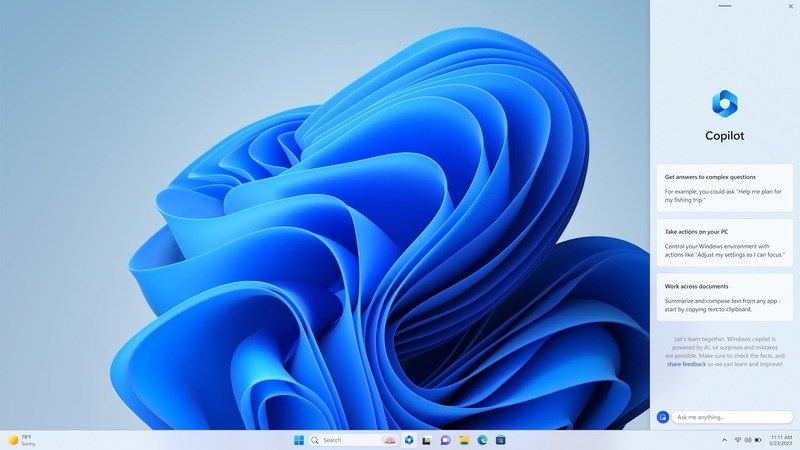
Ngay khi giao diện xuất hiện, bạn sẽ được đề xuất chọn một trong ba chế độ tương tác gồm: Chế độ sáng tạo (More creative) dành cho các yêu cầu thiên về ý tưởng, Chế độ cân bằng (More balanced) phù hợp với truy vấn thông thường, và Chế độ chính xác (More precise) hỗ trợ các tác vụ cần độ chính xác cao. Việc lựa chọn này sẽ giúp Copilot hiểu rõ hơn về mục đích sử dụng của bạn.
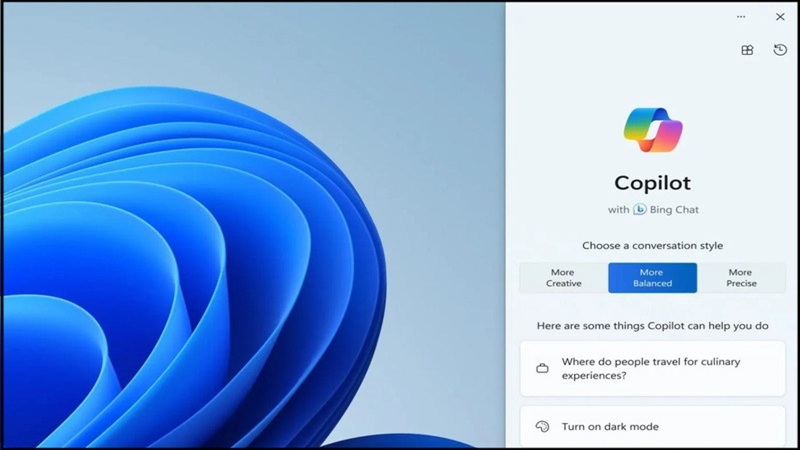
Tiếp đến, bạn hãy nhập câu hỏi hoặc yêu cầu vào khung trò chuyện. Nếu thấy tiện, bạn cũng có thể sử dụng biểu tượng micro để nói trực tiếp thay vì gõ. Copilot sẽ nhanh chóng tiếp nhận thông tin, phân tích và đưa ra câu trả lời ngay trên giao diện hiện tại.
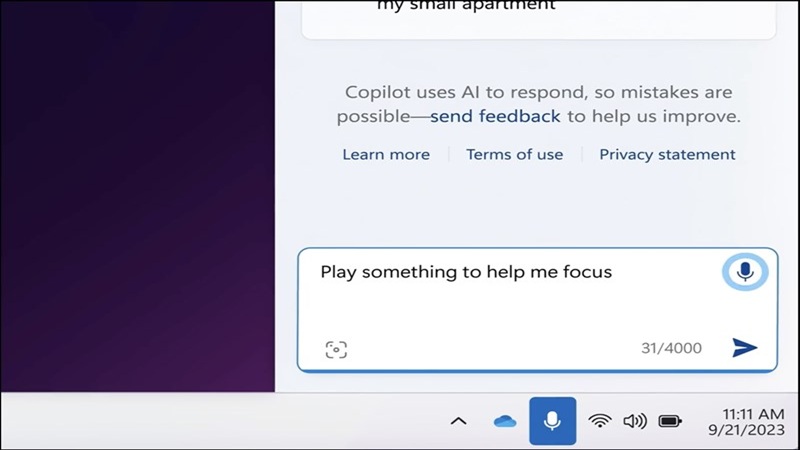
Khi Copilot hiển thị kết quả, bạn có thể tương tác trực tiếp thông qua các đường dẫn, nút thao tác hoặc đoạn nội dung gợi ý. Nhờ khả năng phản hồi linh hoạt và trực quan, người dùng có thể thực hiện các bước tiếp theo ngay trong khung trò chuyện mà không cần rời khỏi màn hình chính.
Một số lưu ý khi sử dụng Windows Copilot là gì?
Khi bắt đầu làm quen với Windows Copilot, bạn cần chú ý một số điểm để sử dụng hiệu quả và tránh những tình huống không mong muốn. Trước tiên, cần hiểu rằng Copilot vẫn đang trong quá trình hoàn thiện. Điều này đồng nghĩa với việc một số câu trả lời có thể không hoàn toàn chính xác. Trong những trường hợp bạn cần tra cứu dữ liệu quan trọng hoặc các thông tin chuyên sâu, việc kiểm chứng lại từ các nguồn uy tín khác sẽ giúp đảm bảo tính chính xác.
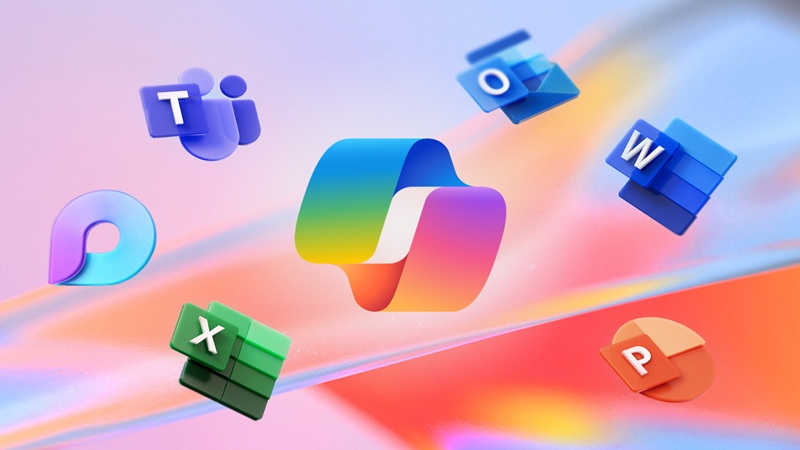
Tiếp theo, dù Copilot mang lại nhiều tiện ích, một số tính năng hiện vẫn chưa được cập nhật đầy đủ. Những gì bạn đang sử dụng có thể chưa phản ánh toàn bộ khả năng mà công cụ này sẽ có trong tương lai. Các tính năng nâng cao sẽ dần được bổ sung qua các bản cập nhật tiếp theo, nên bạn hãy thường xuyên cập nhật Windows để trải nghiệm trọn vẹn hơn.
Ngoài ra, bạn cần lưu ý Copilot chỉ hoạt động trên một số nền tảng nhất định. Hiện tại, tính năng này mới chỉ được tích hợp cho người dùng sử dụng Windows 11, trình duyệt Edge và bộ công cụ Microsoft 365. Nếu bạn đang sử dụng hệ điều hành cũ hơn, việc truy cập vào Copilot sẽ không khả dụng.
Một số câu hỏi thường gặp
Dưới đây là một số câu hỏi thường gặp về công cụ AI này để giúp bạn hiểu rõ hơn về Windows Copilot là gì.
Windows Copilot có miễn phí không?
Windows Copilot hiện có sẵn dưới dạng miễn phí cho người dùng Windows 11, cho phép truy cập các tính năng cơ bản như trò chuyện, tìm kiếm thông tin và hỗ trợ thao tác hệ thống. Tuy nhiên, để sử dụng các chức năng nâng cao hơn, người dùng có thể đăng ký gói Copilot Pro với mức phí 20 USD mỗi tháng.
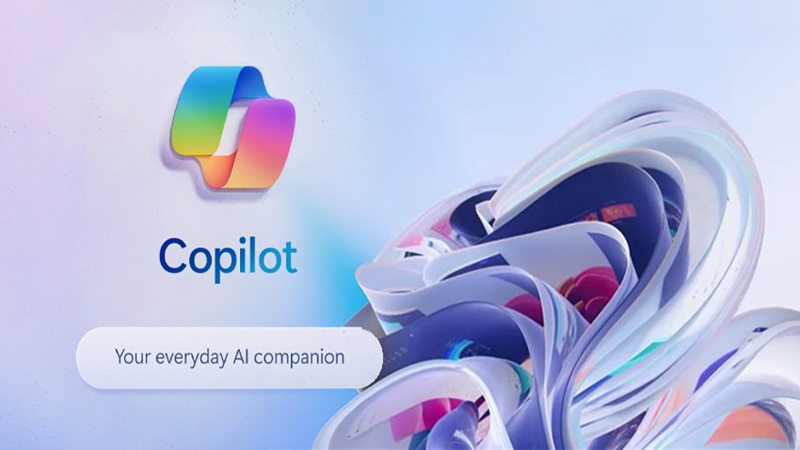
Gói Copilot Pro cung cấp quyền truy cập ưu tiên vào các mô hình AI mới nhất, chẳng hạn như GPT-4 Turbo, ngay cả trong thời gian cao điểm. Ngoài ra, người dùng còn có thể sử dụng công cụ Copilot GPT Builder để tạo chatbot tùy chỉnh, truy cập sớm các tính năng đang phát triển qua Copilot Labs và tạo hình ảnh chất lượng cao hơn với Microsoft Designer.
Windows Copilot có hỗ trợ tiếng Việt không?
Windows Copilot có dùng trực tiếp trên các ứng dụng khác được không?
Có, Windows Copilot có thể được sử dụng trực tiếp trong nhiều ứng dụng khác nhau, cả của Microsoft lẫn bên thứ ba.
Ứng dụng Microsoft 365: Copilot hỗ trợ người dùng tạo nội dung, phân tích dữ liệu và tự động hóa các tác vụ trong Word, Excel, PowerPoint và Outlook.
Paint và Notepad: Trong Paint, Copilot cung cấp các công cụ như tạo hình ảnh từ mô tả văn bản, xóa đối tượng và tách nền. Trong Notepad, Copilot hỗ trợ chỉnh sửa văn bản, thay đổi độ dài, giọng điệu và định dạng.
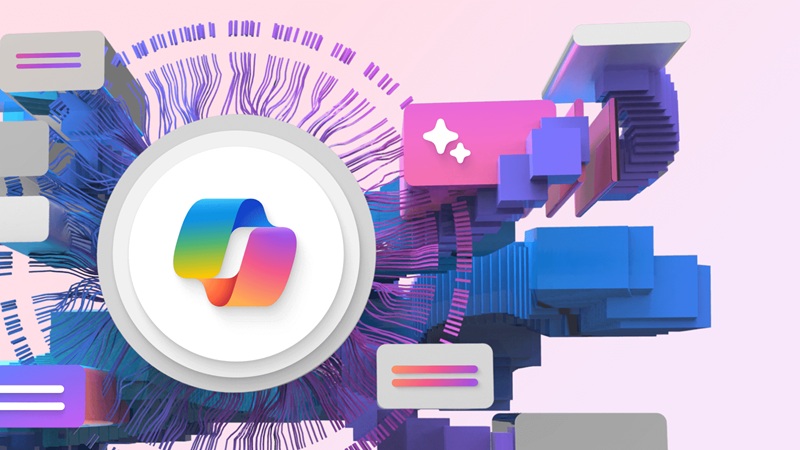
Copilot Studio: Dành cho doanh nghiệp, Copilot Studio cho phép tạo các tác nhân AI có thể tương tác trực tiếp với giao diện người dùng của các ứng dụng desktop và web, tự động hóa các tác vụ như nhập liệu và xử lý hóa đơn.
Copilot Vision: Tính năng mới này cho phép Copilot “nhìn thấy” nội dung trên màn hình và cung cấp hướng dẫn tương tác trong các ứng dụng như Edge, Photoshop và trò chơi. Copilot Vision hoạt động khi người dùng cho phép và có thể hỗ trợ trong việc điều hướng và thực hiện các tác vụ phức tạp.
Tạm kết
Nếu bạn từng thắc mắc Copilot là gì, thì đây chính là trợ lý ảo thông minh giúp nâng tầm trải nghiệm sử dụng Windows. Từ hỗ trợ thao tác nhanh đến gợi ý nội dung, Copilot mang lại sự tiện lợi và hiệu quả rõ rệt. Hãy kích hoạt và khám phá ngay để cảm nhận sự khác biệt trong từng lần sử dụng máy tính.
Copilot là gì? Có mất phí không? Làm được gì? Cách sử dụng Copilot AI chi tiết
Viggle AI là gì? Cách sử dụng Viggle AI tạo video nhảy cực “độc”
*Sưu tầm:internet